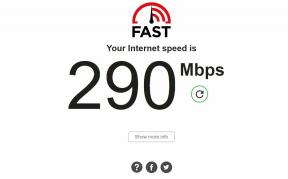מדוע הצג שלי אומר אין אות לאחר הדלקה? איך לתקן את זה?
Miscellanea / / July 09, 2022
המסך שלך עשוי לומר "אין אות" לאחר ההפעלה מסיבות שונות. לפעמים זה עשוי לנבוע מכבל פגום או יציאת חיבור פגומה. במקרים רבים, אתה גם צריך לבחור ערוץ חיבור אם יש לך מספר יציאות קלט. פתרון בעיות כזה יכול להיות די מבלבל, אז למטה, אנו נותנים כמה שיטות פתרון בעיות מהירות שיעזרו לך לפתור את הבעיה.
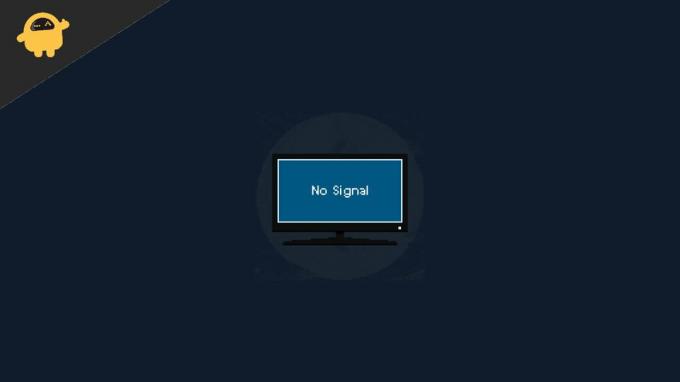
תוכן העמוד
-
מדוע הצג שלי אומר אין אות לאחר הדלקה? איך לתקן את זה?
- שיטה 1: בדוק את כבלי התצוגה
- שיטה 2: בדוק אם המעבד שלך מופעל
- שיטה 3: בדוק את הגדרות התצוגה
- שיטה 4: השתמש ביציאה אחרת
- שיטה 5: עבור כרטיס גרפי ייעודי
- שיטה 6: בדוק מקורות קלט
- סיכום
מדוע הצג שלי אומר אין אות לאחר הדלקה? איך לתקן את זה?
לפני שנמשיך לשיטות פתרון הבעיות שלהלן, וודא שאתה בודק את סוג החיבור ויציאות החיבור. לפעמים יציאות החיבור כגון VGA או HDMI יכולות לקבל חלודה, ולגרום לבעיות חיבור.
שיטה 1: בדוק את כבלי התצוגה
המסך יגיד "אין אות" אם אין אות קלט מהמחשב או הנייד שלך. אז הדבר הראשון שתצטרך לבדוק הוא את כבלי התצוגה. סוגים שונים של כבלים זמינים לחיבור המחשב הנייד או המעבד שלך לצג שלך. כבל תצוגה HDMI ו-VGA הם כמה שצריך להזכיר. רוב המחשבים המודרניים משתמשים ב-HDMI. אז נתק את כבל ה-HDMI שלך משני הקצוות ונסה לחבר מחדש בחוזקה.
מצד שני, אם הכבלים אינם פועלים כהלכה, התצוגה תראה ללא אות. אז עדיף שתנסה עם כבל אחר אם זמין. או נסה לחבר את המחשב הנייד או השולחן העבודה שלך לטלוויזיה כדי לשלול זאת.
שיטה 2: בדוק אם המעבד שלך מופעל
לפעמים, ייתכן שהמחשב לא מופעל וגורם למסך שלך לומר "אין אות". הפעל את המעבד שלך ובדוק אם ניתן להפעיל אותו. אם הוא לא נדלק (נורית מתח לא נדלקת, או מאוורר מעבד, לא מסתובב).
פרסומות
אם אתה מרגיש שהמעבד לא מופעל, תצטרך לבדוק ולפתור זאת תחילה. בעיקר החזרה של ה-RAM יפתור את הבעיה הזו. במקרים הגרועים ביותר, תצטרך לבצע אבחון מלא על ידי הסרת כל חלק והכנסתו אחד אחד. אם זה נשמע מסובך מדי, אז זה יהיה רעיון טוב לפנות לספק חומרת המחשב שלך.
שיטה 3: בדוק את הגדרות התצוגה
אם אתה משתמש במחשב נייד ותצוגת המחשב הנייד פועלת, תצטרך לבדוק את הגדרות התצוגה. הקש Windows + P ובחר שכפל, ואתה אמור להיות מסוגל לראות את התצוגה בצג שלך. מאוחר יותר בהתאם לצרכים שלך, תוכל להרחיב או להפעיל רק על הצג השני על ידי בחירת האפשרויות האחרות בעת לחיצה על מקש Windows + P.
אם אתה עדיין לא מצליח לקבל את פלט הווידאו על הצג שלך. עליך לנסות לעדכן את מנהל ההתקן הגרפי במחשב הנייד ובשולחן העבודה שלך. לפעמים, מנהלי התקנים מושחתים עלולים גם לגרום לבעיית ללא אות בצגים החיצוניים שלך.
שיטה 4: השתמש ביציאה אחרת
למעבד שלך יהיו לפחות שתי יציאות שונות לפלט וידאו. אם אחד מהם לא עובד, כדאי לנסות את השני. בדרך כלל, השני עשוי להיות מסוג אחר. תזדקק לכבלי ממיר או למתאם אם למסך שלך אין גם קלט זהה לזה שיש לך במעבד.
פרסומות
דרך זה, אם אתה מגלה שאחת היציאות לא עובדת, אז אולי תרצה להחליף את הלוח באחריות. אם זה לא באחריות אתה יכול להשתמש בממירים ולחיות איתו או לקבל לוח אם או כרטיס מסך חדש בהתאם להעדפה שלך.
שיטה 5: עבור כרטיס גרפי ייעודי
אם אתה משתמש בכרטיס גרפי ייעודי מ-Nvidia או AMD, לפעמים הם עלולים לא לעבוד עם צגים כראוי. במקרה זה, תוכל לנסות לעבור ליציאה אחרת בכרטיס. אם שום דבר אחר לא עובד, אתה יכול להסיר את הכרטיס הגרפי מהמעבד ולנסות להתחבר ליציאת ה-HDMI של לוח האם כדי לבדוק אם זה עובד.
שיטה 6: בדוק מקורות קלט
אם אתה עדיין לא מצליח להפעיל את הצג, אז הגיע הזמן לבדוק את הצג באמצעות מקור קלט אחר כמו מחשב נייד אחר או אפילו מקלט הטלוויזיה שלך. כי אם זה לא עובד לזה, אולי המסך שלך נתקל בבעיות חומרה איתו. אולי תרצה לבדוק את זה ולפתור את זה, בתקווה, אם באחריות.
פרסומות
סיכום
זה מביא אותנו לסוף המדריך לתיקון בעיה שבה המסך אומר אין אות לאחר הדלקתו. בבקשה עוד שאם אף אחת מהשיטות לעיל לא עובדת בשבילך, אז אתה צריך לנסות לנקות את היציאות או אולי לנסות לשנות את כבל החיבור. לפעמים השלבים הקטנים האלה לפתרון בעיות יכולים לעזור לפתור את הבעיה.